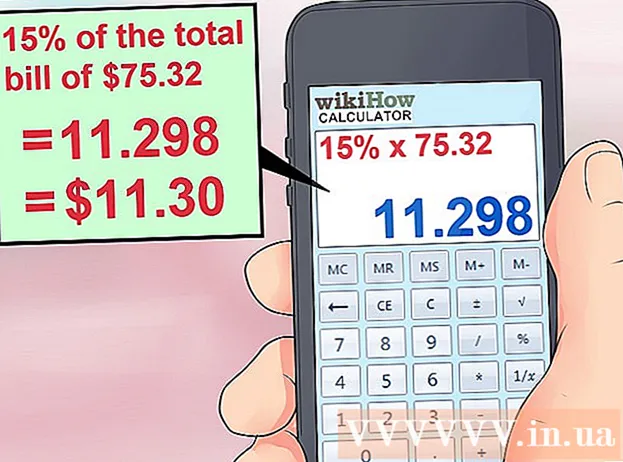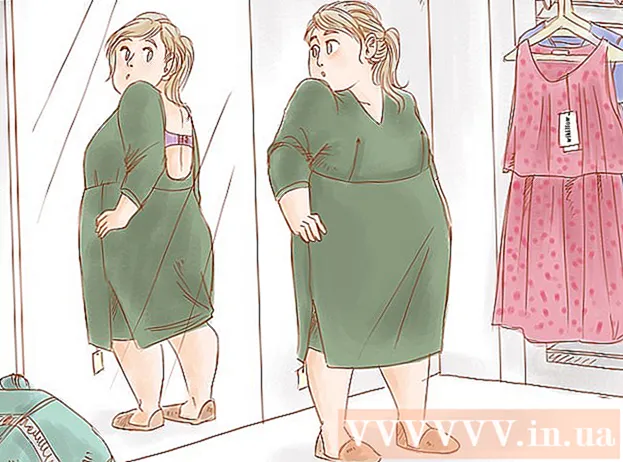Автор:
Virginia Floyd
Жаратылган Күнү:
8 Август 2021
Жаңыртуу Күнү:
22 Июнь 2024
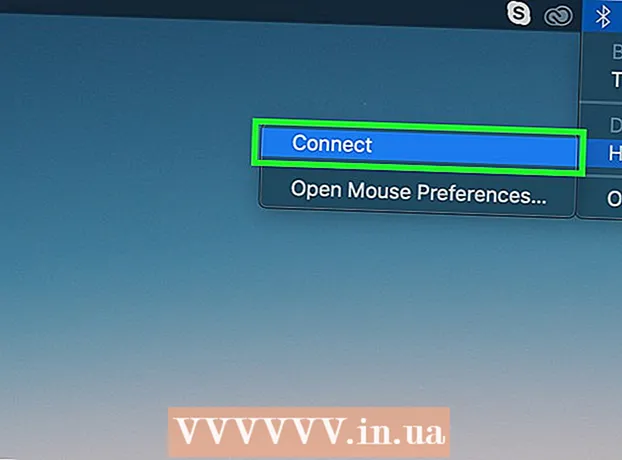
Мазмун
- Кадамдар
- 3 -метод 1: USB алгыч менен жупташуу
- 3 -метод 2: Bluetooth чычканынын жупташтырылышы (Windows)
- 3төн 3кө чейинки ыкма: Bluetooth чычканынын жупташтырылышы (Mac OS X)
Бул макаладан Logitech зымсыз чычканыңызды Windows же Mac компьютериңизге кантип туташтырууну үйрөнүңүз. Бул үчүн чычкан менен келген USB кабыл алгычты колдонуңуз жана Bluetooth чычканы компьютердин жөндөөлөрү аркылуу туташтырсаңыз болот.
Кадамдар
3 -метод 1: USB алгыч менен жупташуу
 1 Logitech чычканыңызды күйгүзүңүз. Бул үчүн чычкандын ылдый жагында жайгашкан которгучту "On" абалына жылдырыңыз.
1 Logitech чычканыңызды күйгүзүңүз. Бул үчүн чычкандын ылдый жагында жайгашкан которгучту "On" абалына жылдырыңыз.  2 USB алуучуну компьютериңизге туташтырыңыз. Бул ресивер компьютериңиздеги жеткиликтүү USB портуна туташтырылган кичинекей USB түзмөгү.
2 USB алуучуну компьютериңизге туташтырыңыз. Бул ресивер компьютериңиздеги жеткиликтүү USB портуна туташтырылган кичинекей USB түзмөгү. - USB порттору рабочий компьютердин артында же ноутбуктун капталында жайгашкан.
 3 "Туташуу" чыкылдатыңыз. Сиз бул баскычты чычкандын ылдый жагында таба аласыз. Бул баскычты басуу үчүн сизге түздөлгөн кыстыргыч же ичке нерсе керек болушу мүмкүн. Чычкан ресиверге туташкандан кийин, аны колдоно аласыз.
3 "Туташуу" чыкылдатыңыз. Сиз бул баскычты чычкандын ылдый жагында таба аласыз. Бул баскычты басуу үчүн сизге түздөлгөн кыстыргыч же ичке нерсе керек болушу мүмкүн. Чычкан ресиверге туташкандан кийин, аны колдоно аласыз. - Кээ бир Logitech чычкандарынын төмөнкү панелинде Канал баскычы бар.Эгерде чычканыңызда мындай баскыч бар болсо, аны басып, каналды тандап, андан соң ресиверге туташууну улантыңыз.
3 -метод 2: Bluetooth чычканынын жупташтырылышы (Windows)
 1 Баштоо менюну ачыңыз
1 Баштоо менюну ачыңыз  . Экрандын төмөнкү сол бурчундагы Windows логотип баскычын чыкылдатыңыз.
. Экрандын төмөнкү сол бурчундагы Windows логотип баскычын чыкылдатыңыз.  2 "Параметрлерди" чыкылдатыңыз
2 "Параметрлерди" чыкылдатыңыз  . Бул тиш түрүндөгү сөлөкөт Старт менюсунда.
. Бул тиш түрүндөгү сөлөкөт Старт менюсунда.  3 Click Түзмөктөр. Бул параметр Орнотуулар бетинде жайгашкан жана клавиатура сүрөтчөсү бар iPod менен белгиленген.
3 Click Түзмөктөр. Бул параметр Орнотуулар бетинде жайгашкан жана клавиатура сүрөтчөсү бар iPod менен белгиленген.  4 Click + Bluetooth жана башка түзмөктөрдү кошуу. Бул параметрди орнотуулар барагындагы Түзмөктөр менюсунун жогору жагында таба аласыз. Эгерде бул параметр менюнун жогору жагында болбосо, сол капталдагы Bluetooth же Башка түзмөктөрдү чыкылдатыңыз. Бардык жеткиликтүү Bluetooth түзмөктөрүнүн тизмеси көрсөтүлөт.
4 Click + Bluetooth жана башка түзмөктөрдү кошуу. Бул параметрди орнотуулар барагындагы Түзмөктөр менюсунун жогору жагында таба аласыз. Эгерде бул параметр менюнун жогору жагында болбосо, сол капталдагы Bluetooth же Башка түзмөктөрдү чыкылдатыңыз. Бардык жеткиликтүү Bluetooth түзмөктөрүнүн тизмеси көрсөтүлөт.  5 Logitech чычканыңызды күйгүзүңүз. Бул үчүн чычкандын ылдый жагында жайгашкан которгучту "On" абалына жылдырыңыз.
5 Logitech чычканыңызды күйгүзүңүз. Бул үчүн чычкандын ылдый жагында жайгашкан которгучту "On" абалына жылдырыңыз.  6 "Туташуу" чыкылдатыңыз. Сиз бул баскычты чычкандын ылдый жагында таба аласыз. Бул баскычты басуу үчүн сизге түздөлгөн кыстыргыч же ичке нерсе керек болушу мүмкүн.
6 "Туташуу" чыкылдатыңыз. Сиз бул баскычты чычкандын ылдый жагында таба аласыз. Бул баскычты басуу үчүн сизге түздөлгөн кыстыргыч же ичке нерсе керек болушу мүмкүн. - Кээ бир Logitech чычкандарынын төмөнкү панелинде Канал баскычы бар. Эгерде чычканыңыз бар болсо, аны басып, каналды тандап, Bluetooth жупташуусун баштаңыз.
 7 Зымсыз чычкандын атын чыкылдатыңыз. Бул система чычканды тааныганда Bluetooth жана башка түзмөктөр менюсунда пайда болот. Зымсыз чычканды компьютериңизге туташтырыңыз.
7 Зымсыз чычкандын атын чыкылдатыңыз. Бул система чычканды тааныганда Bluetooth жана башка түзмөктөр менюсунда пайда болот. Зымсыз чычканды компьютериңизге туташтырыңыз.
3төн 3кө чейинки ыкма: Bluetooth чычканынын жупташтырылышы (Mac OS X)
 1 Click
1 Click  . Бул экраныңыздын жогорку оң бурчундагы меню тилкесинде.
. Бул экраныңыздын жогорку оң бурчундагы меню тилкесинде.  2 Click Bluetooth параметрлери. Бул параметрди Bluetooth менюсунун ылдый жагында таба аласыз. Компьютериңиз менен жупташкан бардык Bluetooth түзмөктөрүнүн тизмеси ачылат.
2 Click Bluetooth параметрлери. Бул параметрди Bluetooth менюсунун ылдый жагында таба аласыз. Компьютериңиз менен жупташкан бардык Bluetooth түзмөктөрүнүн тизмеси ачылат.  3 Logitech чычканыңызды күйгүзүңүз. Бул үчүн чычкандын ылдый жагында жайгашкан которгучту "On" абалына жылдырыңыз.
3 Logitech чычканыңызды күйгүзүңүз. Бул үчүн чычкандын ылдый жагында жайгашкан которгучту "On" абалына жылдырыңыз.  4 "Туташуу" чыкылдатыңыз. Сиз бул баскычты чычкандын ылдый жагында таба аласыз. Бул баскычты басуу үчүн сизге түздөлгөн кыстыргыч же ичке нерсе керек болушу мүмкүн.
4 "Туташуу" чыкылдатыңыз. Сиз бул баскычты чычкандын ылдый жагында таба аласыз. Бул баскычты басуу үчүн сизге түздөлгөн кыстыргыч же ичке нерсе керек болушу мүмкүн. - Кээ бир Logitech чычкандарынын төмөнкү панелинде Канал баскычы бар. Эгерде чычканыңызда болсо, аны басып, каналды тандап, Bluetooth жупташуусун баштаңыз.
 5 Click Кошуу чычкандын атынын жанында. Система зымсыз чычканды тааныганда, анын аты Bluetooth түзмөктөрүнүн тизмесинде пайда болот. Чычкандын атынын жанындагы Туташуу баскычын басыңыз. Чычкан компьютерге туташканда, анын атынын жанында "Байланышты" деген жазуу пайда болот.
5 Click Кошуу чычкандын атынын жанында. Система зымсыз чычканды тааныганда, анын аты Bluetooth түзмөктөрүнүн тизмесинде пайда болот. Чычкандын атынын жанындагы Туташуу баскычын басыңыз. Чычкан компьютерге туташканда, анын атынын жанында "Байланышты" деген жазуу пайда болот.